在WPS文字中进行段落格式调整时,为提升文本阅读体验,需确保同一段落内容保持在同一页面展示,避免跨页。如何操作呢?接下来详细介绍。
1、 打开WPS,建立空白文字。
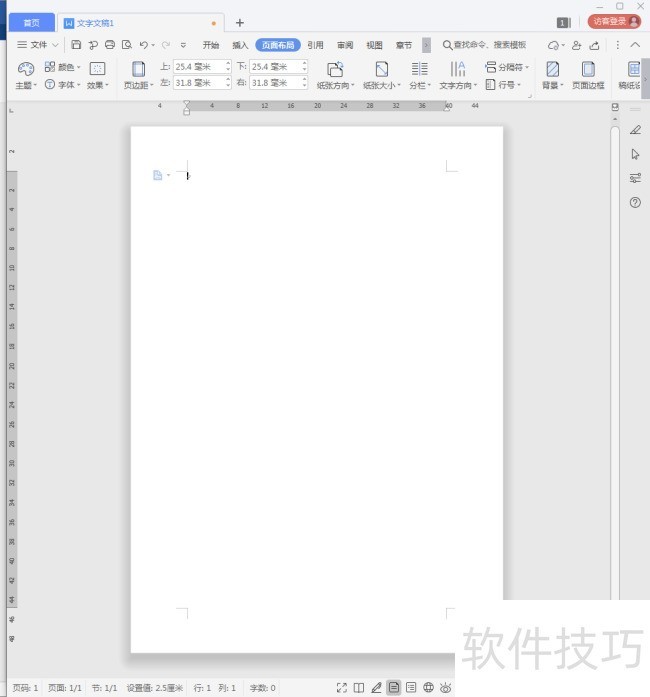
2、 在文档中录入文字内容。
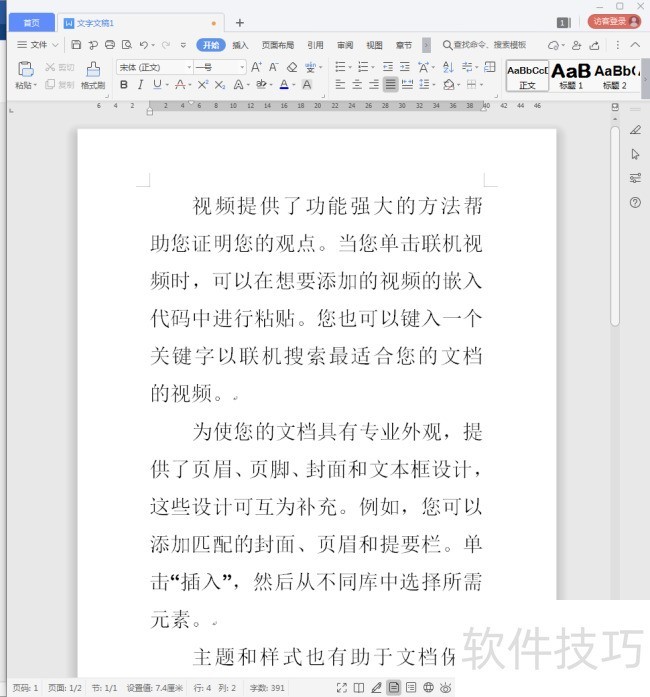
3、 看文档中绿色字体的这一段,段中的文字跨越了上一页和下一页。
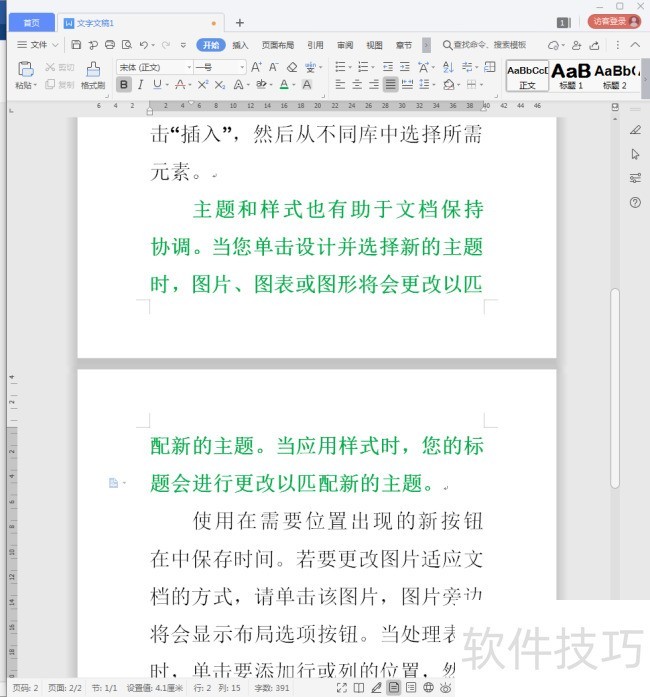
4、 怎样设置这一段落的文字显示在同一页中呢?选中全部文字,点击【段落】对话框按钮。
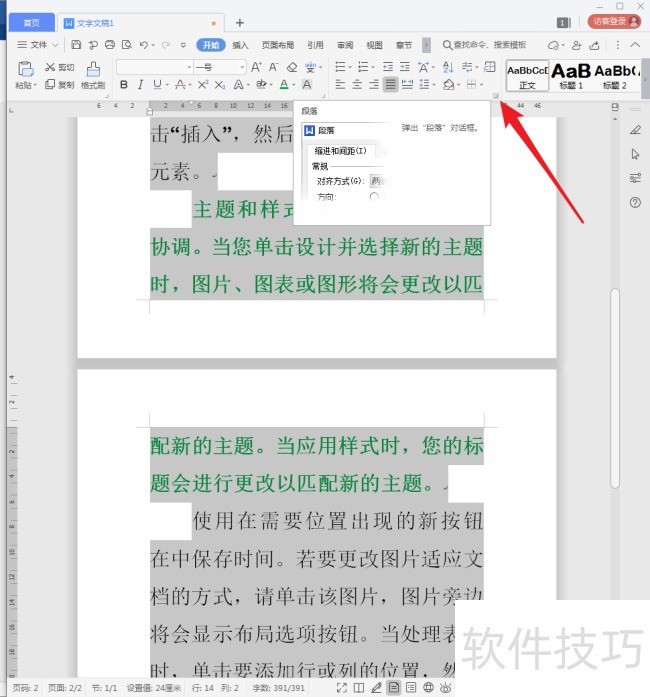
5、 在打开的【段落】设置窗口中,切换到【换行和分页】选项卡,看其中的选项【段中不分页】,默认是没有被勾选的,即段中是可以分页的,所以才有一段文字跨越两页显示。
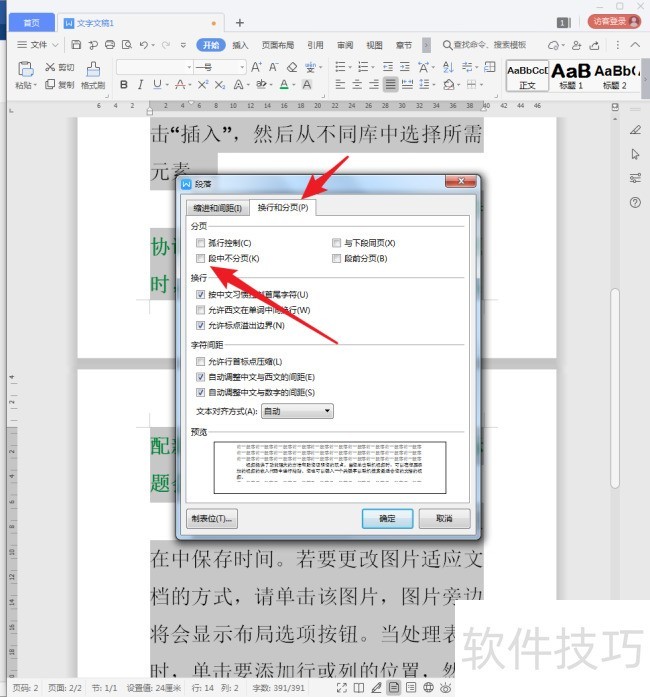
6、 然后勾选上【段中不分页】,点击【确定】完成设置。
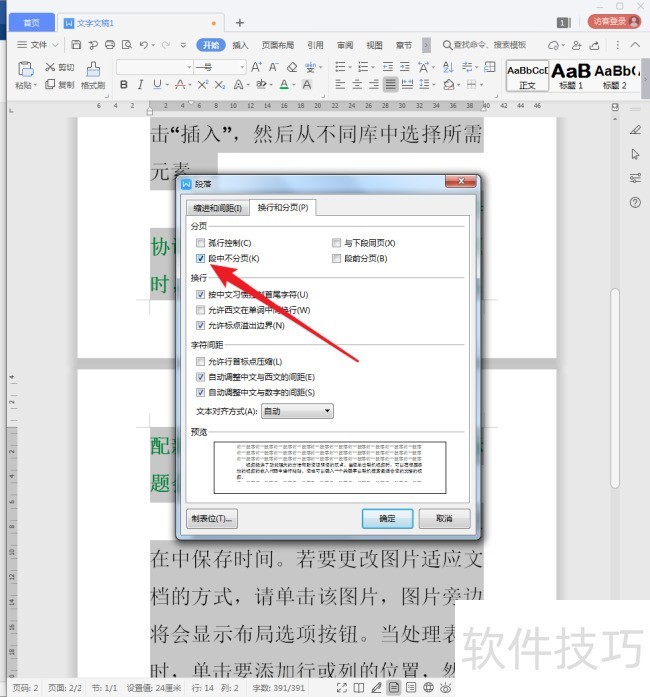
7、 再来看,绿色文字段落就被强制性显示到同一页中了。
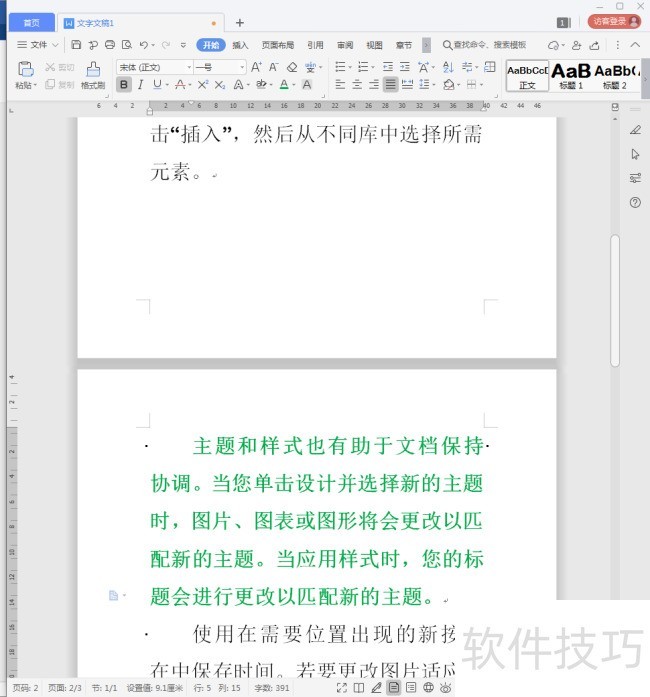
8、 注意观察,设置了这一选项后,在段落的第一行首尾出现了一个黑色的点,显示该段落有过特殊的设置。
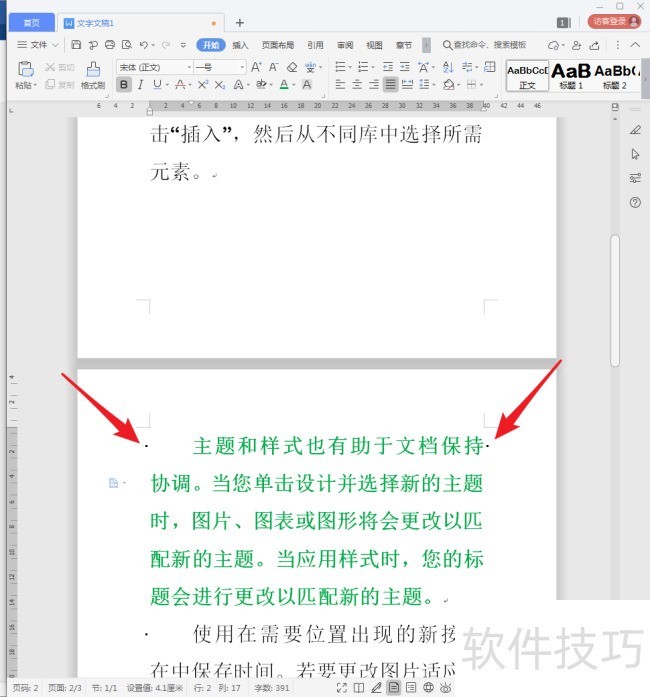
文章标题:WPS文字怎样段中不分页?
文章链接://m.i-boarding.com/jiqiao/206108.html
为给用户提供更多有价值信息,ZOL下载站整理发布,如果有侵权请联系删除,转载请保留出处。
- 上一问:wps如何计算员工工龄
- 下一问:wps怎样删除文本框
相关软件推荐
其他类似技巧
- 2024-08-20 11:40:02WPS怎样找到备份恢复
- 2024-08-20 11:37:02WPS表格怎么快速删除多个空行
- 2024-08-20 11:36:02wps表格怎么去掉数字中的末尾2位
- 2024-08-20 11:35:02WPS如何给文件重命名?
- 2024-08-20 11:34:02wps2019怎样将计算的结果粘贴到另一个表格
- 2024-08-20 11:30:01wps怎样删除文本框
- 2024-08-20 11:27:02WPS文字怎样段中不分页?
- 2024-08-20 11:24:02wps如何计算员工工龄
- 2024-08-20 11:22:02如何将隔不定行的正数转化为负数?
- 2024-08-20 11:21:01wps文字如何添加双下划线
金山WPS Office软件简介
WPS大大增强用户易用性,供用户根据特定的需求选择使用,并给第三方的插件开发提供便利。ZOL提供wps官方下载免费完整版。软件特性:办公, 由此开始新增首页, 方便您找到常用的办公软件和服务。需要到”WPS云文档”找文件? 不用打开资源管理器, 直接在 WPS 首页里打开就行。当然也少不了最近使用的各类文档和各种工作状... 详细介绍»









